- Home »
- Back in Time 0.9.18
Hace un par de días en los comentarios de la entrada sobre Deja Dup 8.0, coincidíamos con otros usuarios en el uso de Back in Time como aplicación favorita para manejar nuestros backups.
Y justamente hoy tenemos disponible la versión 0.9.18 com esta lista de cambios.
Back in Time nos permite realizar backups manuales y automáticos, con la opción de poder programar el intervalo entre ellos.
Su uso es muy sencillo. Primeramente tenemos que indicarle donde vamos a guardar las copias de seguridad llamadas snapshots, las carpetas a respaldar teniendo la opción de poder excluir determinado tipo de archivos usando patrones y la frecuencia entre los backups (cada 5 minutos, cada día, semana, mes, etc.). Además existe una opción que nos permitirá eliminar automáticamente backups antiguos. Back in Time se encargará automáticamente de todo.
En la columna de la izquierda tenemos la línea de tiempo con todas las capturas que se han realizado con su fecha correspondiente, en la columna central tenemos los Lugares con nuestros marcadores y los directorios que hemos seleccionado para respaldar y en la columna derecha podemos navegar por los archivos respaldados y en caso necesario respaldar lo que deseemos.
Para quien ya lo tenga instalado, seguramente tendrá disponible su actualización, para quien lo quiera instalar. tanto en Hardy o Intrepid necesitamos agregar su repositorio:
luego abrimos una terminal y agregamos las claves GPG con:
wget http://www.le-web.org/repository2/le-web.key
sudo apt-key add le-web.key
y luego instalamos en Gnome con:
sudo apt-get updatesudo apt-get install backintime-common backintime-gnome
y en KDE con:
sudo apt-get updatesudo apt-get install backintime-common backintime-kde4
Una vez instalado lo encontraremos en Aplicaciones > Herramientas del Sistema > Back in Time





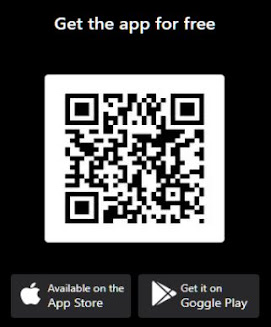

Publicar un comentario